如何创建Facebook故事

Facebook故事制作起来非常有趣。这里是您如何在Android设备和计算机上创建故事的方法。
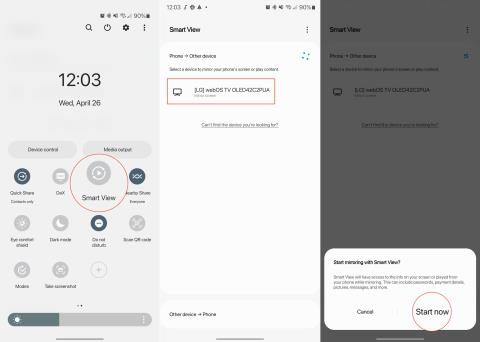
將您的三星手機連接到您的電視可以帶來多項好處,從而增強您的整體多媒體體驗。通過連接設備,您可以輕鬆地將手機屏幕鏡像或投射到更大的電視顯示屏上,讓您在流媒體視頻、電影或電視節目中享受更加身臨其境和舒適的觀看體驗。
此外,能夠將 Galaxy S23 連接到電視可以將您的移動設備變成一個方便的遙控器,提供對各種播放選項和設置的輕鬆訪問。此設置還有助於通過應用程序和服務進行無縫導航,進一步擴展您可用的娛樂選項範圍。最後,這可能是在大屏幕上顯示演示文稿、幻燈片甚至遊戲的絕佳解決方案,使其成為家庭娛樂系統的多功能且有價值的補充。
使用 Smart View 將 Galaxy S23 連接到電視
Samsung Smart View 是三星電子為其智能手機和智能電視開發的應用程序。它允許用戶輕鬆地將照片、視頻和音樂等內容從他們的三星移動設備共享到他們的三星智能電視,基本上實現了屏幕鏡像和內容投射。借助 Smart View,用戶可以在更大的屏幕上享受更身臨其境、更舒適的觀看體驗,觀看流媒體視頻、電影、電視節目,甚至玩遊戲。

您可能會注意到,您的屏幕在電視上的鏡像可能看起來不太好。值得慶幸的是,有一個選項可以在鏡像屏幕時更改縱橫比。
請務必注意,三星已停止使用 Smart View 應用程序,並且不再支持或可供下載。
使用 Samsung SmartThings 將 Galaxy S23 連接到電視
如上一節所述,Samsung Smart View 不再積極開發。然而,該公司仍然提供 Smart View 作為一個選項,但不知道它會持續多久。
三星現在通過其 Quick Connect 或 SmartThings 應用程序提供類似的屏幕鏡像和內容共享功能,具體取決於所使用的特定設備。這些更新的解決方案繼續為用戶提供將他們的三星移動設備連接到兼容的三星智能電視並享受無縫內容共享和屏幕鏡像的能力。


使用 Samsung DeX 將 Galaxy S23 連接到電視
三星 DeX 是三星在宣布新的消費級設備時並沒有真正強調的功能之一。然而,這項功能自 Galaxy S8 發布以來就一直存在,並為有權訪問它的用戶提供了令人難以置信的獨特體驗。
啟用後,Samsung DeX 可將您的手機或平板電腦轉變為類似桌面的體驗。對於 Galaxy Tab S8 系列,您可以直接從平板電腦本身激活和使用 DeX,無需任何其他設備。但是,當嘗試在 Galaxy S23 或其他 Galaxy 手機上使用 Samsung DeX 時,您需要某種外部顯示器。

片刻之後,您應該會看到一個全新的界面出現在您的電視或無線顯示器上。如果您使用傳統計算機,它看起來會更像您習慣的樣子,並帶有停靠欄和桌面圖標。您還可以瀏覽並重新排列外觀和感覺,包括將其他應用程序固定到擴展塢的能力。
在上述步驟中,您可能已經註意到,當物理連接到顯示器時,我們沒有提及在 Galaxy S23 上使用 Samsung DeX。這僅僅是因為在這方面您需要採取的唯一步驟是使用 USB-C 轉 HDMI 電纜將 Galaxy S23 連接到顯示器。您也可以將手機插入 USB-C 集線器,前提是它支持 Display Out。就像無線連接時一樣,Samsung DeX 會立即出現在屏幕上。
Facebook故事制作起来非常有趣。这里是您如何在Android设备和计算机上创建故事的方法。
学习如何通过本教程在Google Chrome和Mozilla Firefox中禁用烦人的自动播放视频。
解决三星 Galaxy Tab A 陷入黑屏且无法开机的问题。
立即阅读如何从亚马逊Fire和Fire HD平板电脑中删除音乐和视频,以释放空间、清理杂物或提升性能。
想要在您的Fire平板上添加或删除电子邮件账户?我们全面的指南将逐步向您展示如何操作,让您在最喜欢的设备上快速轻松地管理电子邮件账户。不要错过这个必读教程!
本教程展示了两种如何在您的安卓设备上永久防止应用在启动时运行的解决方案。
本教程展示了如何使用谷歌信息应用程序从安卓设备转发短信。
如何启用或禁用Android操作系统中的拼写检查功能。
想知道是否可以使用另一设备的充电器为您的手机或平板电脑充电?这篇信息性文章为您提供了一些答案。
当三星发布其新的旗舰平板电脑系列时,有许多令人兴奋的内容。Galaxy Tab S9 和 S9+ 提供了对 Tab S8 系列的预期升级,三星还推出了 Galaxy Tab S9 Ultra。







